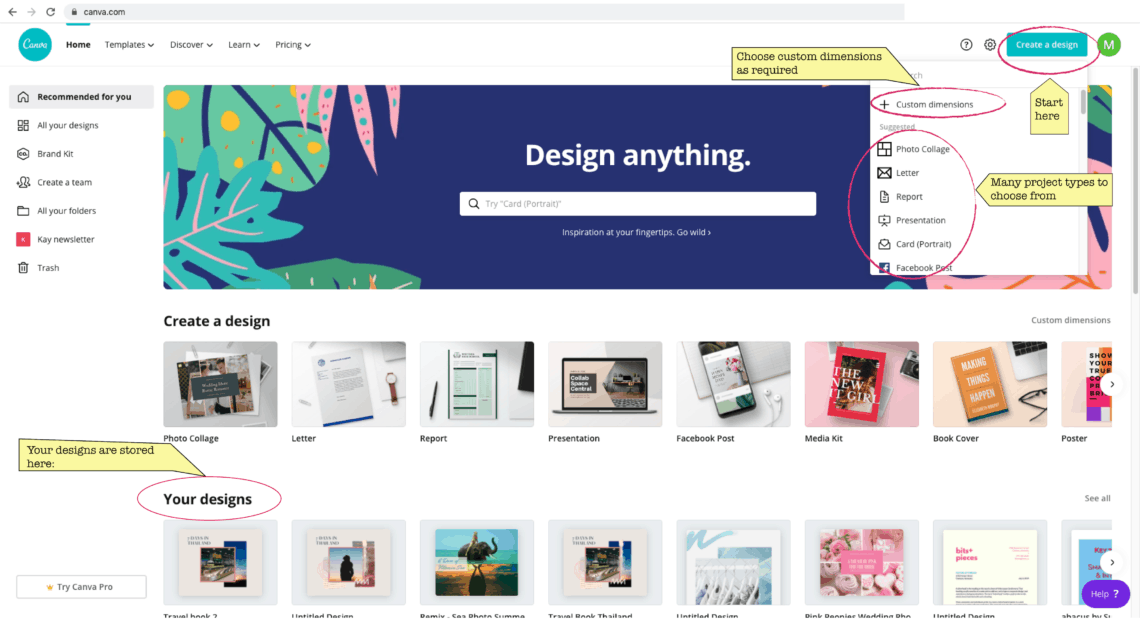Как работать в Canva после блокировки? — Виктория Корниенко на vc.ru
Популярный сервис среди СММ-специалистов, таргетологов, предпринимателей и даже дизайнеров перестал работать на территории России 1 июня. Во всех чатах и пабликах уже опубликовали аналоги, но будут ли они такие удобные? Плюс необходимо время для адаптации и очень жаль терять свои старые потерянные наработки в Canva. В статье про безопасный антидетек-браузер, в котором работать можно без перебоев.
8015 просмотров
Блокировка сервиса Canva на территории России
Какие есть способы, чтобы продолжите работу в любимом сервисе?
- VPN сервисы
Способ удобный и быстрый, но не все VPN безопасны для ваших браузеров, а во-вторых искать тот, который работает стабильно, уже надоело.
- Антидетек-браузер
Антидетект браузер — это программа, которая позволяет маскировать информацию о вашем браузере и устройстве благодаря замене реального цифрового отпечатка на тот, что вы настроите в антидетект браузере.
Как установить браузер и настроить его?
Шаг 1. Скачиваем браузер
На сайте https://incogniton. com/download-incogniton/ нажать кнопку download под названием своей ОС.
На ваш компьютер сохранится установочный файл.
Шаг 2. Установить программу на компьютер через установочный файл.
Установка простая, интуитивно понятная, не забудьте установить язык Русский
Шаг 3. Установить вспомогательную программу
Шаг 4. Заходим в Incogniton. Для этого создаем учетную запись на сайте https://incogniton. com и выбираем бесплатный пакет
Созданные логин и пароль вводим при входе в браузер.
Шаг 5. Создание профиля
Название профиля — любое удобное для вашей навигации
Группа-пропускаем
Выставляем свою операционную систему
Шаг 6.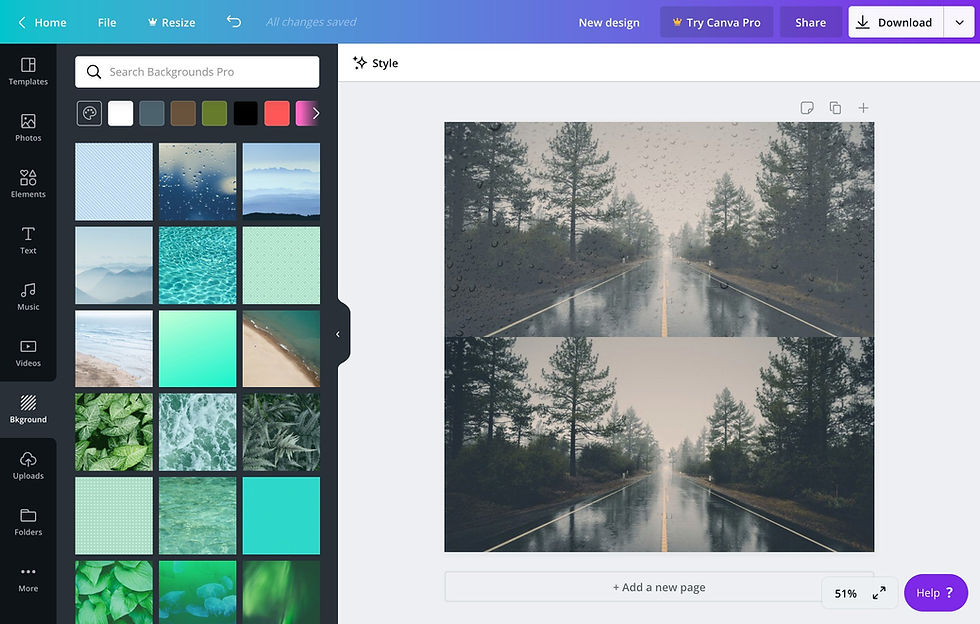 Прокси — сервер
Прокси — сервер
Переходим на сайт https://panel. proxyline. net/login/, создаем аккаунт. Далее заходим под своими данными.
Заходим в раздел “Новый заказ”
Выставляем настройки, как на этом скриншоте (Все настройки стандартные, вручную вам нужно выбрать из списка только страну)
В этом поле выбираете 1 заказ и срок, в течение которого будете пользоваться браузером. Вы можете приобрести прокси на минимальное количество дней, а в дальнейшем продлевать его.
Выбор количества прокси и срока их действия
Далее вы видите сумму, которая понадобится для покупки. Запоминаете ее и пополняете на эту сумму баланс (красная кнопка). После пополнения баланса, жмите “Оплатить с баланса”
После покупки, вы получите необходимые данные, которые необходимо ввести в Incogniton
Полученные данные записаны у вас по порядку: Прокси-сервер, логин, пароль
Тип подключения: HTTP PROXY
Заполняем и жмем на кнопку “Проверить прокси-сервер”
Шаг 7. В Incogniton переходим на главную. Видим строку своего профиля, жмем кнопку начать. По кнопке открывается браузер, в котором мы можем пользоваться всем закрытыми сервисами.
В Incogniton переходим на главную. Видим строку своего профиля, жмем кнопку начать. По кнопке открывается браузер, в котором мы можем пользоваться всем закрытыми сервисами.
Готово! Если инструкция вам помогла, в благодарность вы можете поднять рейтинг публикации и подписаться на блог!: )
Остались вопросы? Давайте обсудим в комментариях!
Как зайти в Canva из России и пользоваться в обход блокировки
После событий 24 февраля Canva долго продолжала работать, но в определённый момент владельцы сервиса решили добровольно его закрыть для пользователей из РФ.
На данный момент при входе на сайт и в приложение показывается баннер и все действия пользователя блокируются. В этой статье разберём 2 способа зайти в Canva из России – VPN и прокси-сервер.
Реклама: 2Vtzqxi7Yrq
Читайте также: 10 лучших курсов для веб-дизайнеров
Как пользоваться Canva через VPN
VPN представляет собой частную виртуальную сеть, работающую поверх интернет соединения и шифрующую реальное местонахождение путем подмены IP устройства. Чтобы зайти на заблокированный сайт через VPN, нужно установить специальную программу (Proton, iTop, Planet и т. п.) или воспользоваться расширением для браузера (к примеру, ZenMate для Chrome). Первый способ дает более стабильное соединение, потому мы будем заходить на сайт Canva с его помощью.
Чтобы зайти на заблокированный сайт через VPN, нужно установить специальную программу (Proton, iTop, Planet и т. п.) или воспользоваться расширением для браузера (к примеру, ZenMate для Chrome). Первый способ дает более стабильное соединение, потому мы будем заходить на сайт Canva с его помощью.
На компьютере
Воспользуемся одним из бесплатных VPN, например, Planet. Заходим на официальный сайт программы, скачиваем и устанавливаем её на компьютер.
Запускаем программу и нажимаем на кнопку «Войти». Появится окно авторизации, где нужно ввести e-mail и пароль, а затем нажать на кнопку «Войти». Чтобы зарегистрироваться, щелкните по пункту «Получить доступ». В браузере откроется окно создания аккаунта, где нужно указать e-mail и нажать на кнопку «Создать».
Пароль генерируется автоматически и высылается на указанный адрес электронной почты. Нажимаем «Продолжить».
Входим в аккаунт и нажимаем на кнопку «Подключиться»:
Российский IP изменился на зарубежный, в данном случае – на немецкий, автоматически выбранный из списка IP-адресов, доступных для бесплатной версии программы.
После перезагрузки страницы откроется сайт Canva, с которым можно работать привычным образом. В правом верхнем углу находятся кнопки для входа на сайт и для регистрации. Те, у кого уже есть аккаунт на canva.com, теперь могут в него войти, а у кого нет – зарегистрироваться.
С телефона
Зайдем в магазин Google Play и установим VPN, выбрав один из бесплатных вариантов, например, Super Unlimited Proxy.
По завершении установки открываем приложение. Нажимаем на синюю кнопку в нижней части окна, затем выбираем 3-дневный пробный период.
Нажимаем на кнопку «Подключиться» в окне приложения.
Подтверждаем запрос и ожидаем некоторое время – от нескольких секунд до минуты, в зависимости от скорости интернета.
По завершении подключения к удаленному серверу появится сообщение «Успешно подключено» и отобразится текущий IP-адрес, с указанием страны (в данном случае – Франция).
Теперь вы можете пользоваться приложением Canva на телефоне или открыть их сайт через браузер, находясь при этом на территории РФ.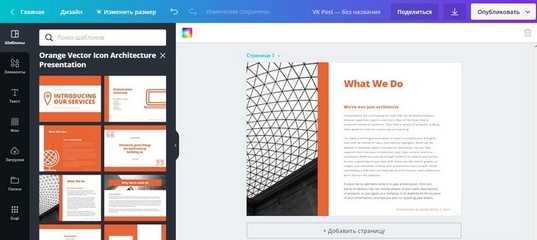
Как зайти в Canva с помощью прокси-сервера
Прокси – это дополнительный сервер, служащий посредником между сервером сайта, к которому вы подключаетесь, и вашим устройством. В отличие от VPN, подключения к виртуальной сети при этом не происходит, а пропускается через прокси-сервер, где происходит подмена IP.
Проще говоря, вы подключаетесь к сети, используя чужие данные (прокси). Где их взять? Можно найти бесплатные в сети или купить на специальном сайте, торгующим прокси.
При выборе между платными и бесплатными прокси нужно отдавать предпочтение первым. Бесплатные прокси небезопасны и не способны обеспечить высокую скорость соединения.
На компьютере
Заходим в настройки браузера (рассмотрим на примере Google Chrome).
Находим через поиск пункт с настройками прокси и нажимаем на него.
Откроются «Настройки», раздел «Прокси-сервер». Пролистываем окно вниз, находим подраздел «Настройка прокси вручную» и сдвигаем ползунок вправо, в положение «Вкл. ». Затем заполняем поля «Адрес» и «Порт» (эти данные выдаются при покупке прокси), нажимаем на кнопку «Сохранить».
». Затем заполняем поля «Адрес» и «Порт» (эти данные выдаются при покупке прокси), нажимаем на кнопку «Сохранить».
С телефона
Заходим в «Настройки» (раздел «Беспроводные сети»), нажимаем на активную сеть и в появившемся окне выбираем пункт «Изменить сеть».
Открываем «Расширенные настройки».
По умолчанию прокси-сервер отключен. Щелкаем справа от него и выбираем из списка пункт «Вручную».
В открывшихся настройках прокси-сервера вводим имя хоста и номер порта, нажимаем на кнопку «Сохранить» (после ввода данных она станет активной).
Заключение
Используя VPN или прокси, вы сможете обойти блокировку и зайти в Канву из России в обход блокировки.
Этим же способом можно обходить и любые другие блокировки сайтов, а также запрещённых социальных сетей.
Полезные ссылки:
- Как составить и оформить чек-лист
- ТОП-10 бюджетных смартфонов
- Как создать шапку YouTube-канала
Сравнение онлайн-курсов
Перед тем, как купить любой курс, сравните условия от разных школ — стоимость обучения, скидки, длительность, есть ли программа трудоустройства.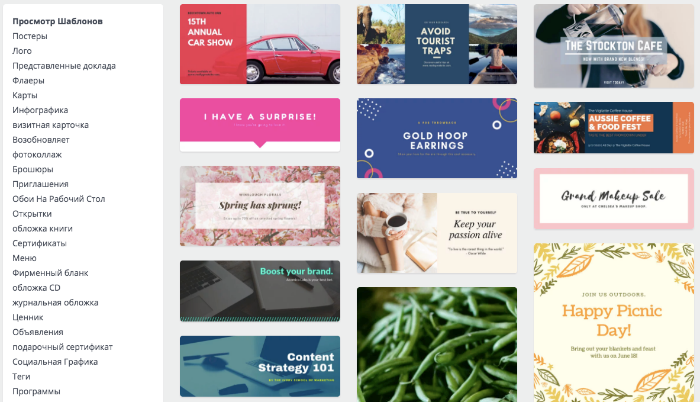 Подобрать онлайн-курс >>
Подобрать онлайн-курс >>
Реклама
Больше статей по теме:
РЕКОМЕНДУЕМ:
Реклама
НОВОСТИ
ОБЗОРЫ
СТАТЬИ
Реклама
Вот как использовать Canva для начинающих: 5 простых шагов
Нужен простой способ создания великолепной графики?
Тогда вам стоит научиться пользоваться Canva для начинающих!
Canva — это браузерный инструмент для дизайна, который позволяет легко создавать великолепные изображения. Так же есть удобное мобильное приложение!
Преимущества Canva:
- Предустановленные изображения для социальных сетей.
- Шаблоны дизайнерского типа позволяют начать работу с графикой.
- Множество вариантов размеров и форм.
- Ищите стоковые изображения и платите небольшую плату за использование — или используйте бесплатные материалы.

- Сохраняйте изображения для редактирования или загрузки позже.
- Легко сделать несколько одинаковых изображений из шаблона.
Эти функции кажутся полезными? Ознакомьтесь с этим руководством для начинающих о том, как использовать Canva!
Мы начнем с 5 простых шагов, а затем покажем вам множество функций, в которые вы захотите погрузиться!
В конце этой статьи вы найдете ссылки на 9 других руководств по Canva ориентирован на конкретные задачи.
И завершите работу с помощью ярлыков Canva!
Давайте начнем…
Раскрытие информации: если вы совершите покупку после перехода по ссылкам в этой статье, я могу сделать реферальную плату бесплатно для вас.
Пошаговое руководство по использованию Canva
Начнем с простого. Как насчет цитаты?
Шаг 1. Выберите размер и форму
Перейдите на Canva.com. Если это ваш первый раз, вам придется настроить учетную запись.
Нажмите кнопку «Создать дизайн» в правом верхнем углу.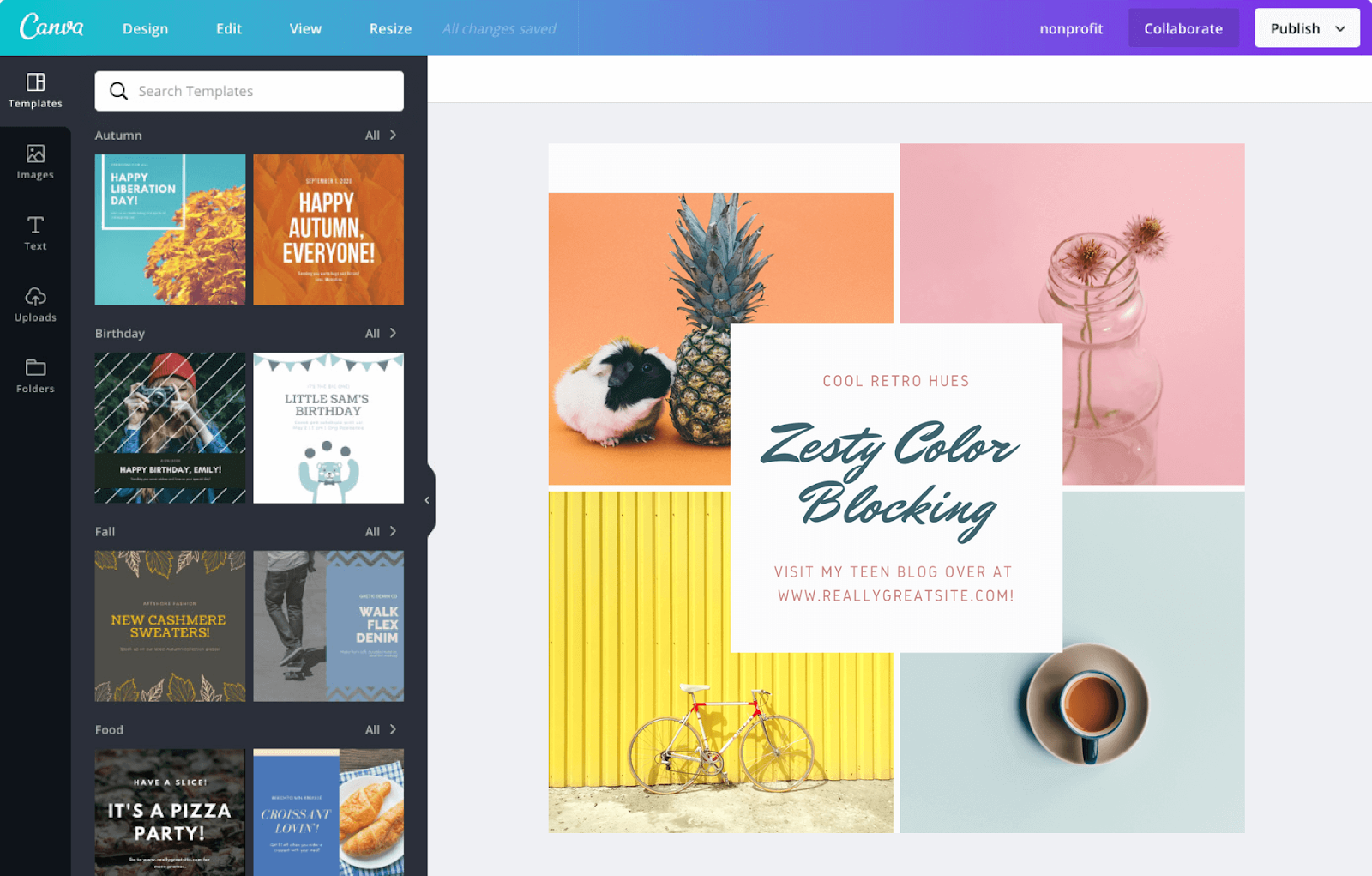
Вы можете выбрать «нестандартные размеры» или диапазон предварительно выбранных размеров. Canva упрощает создание дизайна, добавляя шаблоны оптимальных размеров на многие платформы социальных сетей.
В качестве примера возьмем пост из Instagram.
Вы также можете выбрать такие вещи, как изображение Pinterest, сообщение Twitter, сообщение Facebook и т. д.
Шаг 2. Установите фон
Теперь, когда перед нами чистый холст, давайте выберем фон.
Вы можете выбрать простой цвет или рисунок. Есть абстрактные изображения и даже фотографии на выбор.
Вы также можете выбрать фотографию и добавить ее на фон. Это включает в себя фотографии, которые вы загружаете.
Текстуры, подобные этой градиентной, забавны. Мы будем использовать этот.
Шаг 3: Добавьте свой текст
Перейдите к «тексту» в меню слева, и есть варианты выбора простого текстового поля. Или какие-то комбинации шрифтов и эффекты.
Для начала выберите идею комбинации шрифтов. Введите цитату, которую хотите использовать.
Введите цитату, которую хотите использовать.
Выберите тот, который вы хотите, а затем используйте круглые точки в каждом углу, чтобы увеличить его
Маленькие фиолетовые линии появятся, чтобы помочь вам получить его в центре.
Шаг 4. Добавьте свое имя или URL-адрес
Чтобы добавить URL-адрес или название блога к изображению, выберите текстовое поле и переместите его вниз.
Вы можете изменить размер, а также сопоставить шрифты с используемыми. Просто выберите меню шрифтов или меню размера вверху.
Шаг 5: Завершите и сохраните
Дайте вашей цитате имя, чтобы вы могли найти файл на компьютере. По умолчанию это будут слова на экране или иногда «без названия».
Затем используйте кнопку «Загрузить», чтобы загрузить его. Выберите свой любимый формат.
Ваше предложение готово к использованию!
Использование шаблонов Canva для мгновенного создания дизайнов
Хотя создание дизайна с нуля — это просто, для новичка Canva шаблоны имеют решающее значение.
Когда вы научитесь работать с Canva, вы можете обнаружить, что они вам не нужны.
Но если вы делаете много свежих пинов для Pinterest или обычного контента в Instagram, они вам очень помогут.
Существует два основных варианта шаблонов. Canva предоставляет весь спектр возможностей внутри приложения. Или вы можете купить качественные сторонние шаблоны и загрузить их.
Один из моих фаворитов от Simple Pin Media. Кейт Ал и ее команда Simple Pin Media обслужили сотни учетных записей Pinterest, поэтому они действительно знают, что работает.
И теперь вы можете получить шаблоны профессионального дизайнера Тины для настройки на способ меньше, чем стоит нанять профессионала! Ознакомьтесь с шаблонами Canva от Simple Pin прямо сейчас.
Раскрытие информации: если вы купите, я могу бесплатно получить реферальное вознаграждение.
Вы также можете увидеть множество шаблонов в Canva.
Вам нужно их персонализировать, так как ими пользуется МНОГОЕ людей!
Но это хорошая отправная точка, если вы застряли.
Как использовать Canva бесплатно
Когда вы впервые начинаете использовать Canva, вы, возможно, не захотите сразу платить за нее.
Все в порядке, вы можете бесплатно научиться пользоваться Canva и попробовать множество их функций.
С бесплатным планом Canva вы можете:
- Импортировать изображения, на использование которых у вас есть права, и добавлять их в проекты
- Использовать их бесплатные элементы, стоковые фотографии и шрифты
- Экспортировать в различные типы файлов, включая PDF и JPEG
- Создавайте графику нестандартных размеров
- Предоставьте доступ к просмотру или редактированию своей команде
Стоит ли переходить на Canva Pro?
Canva Pro — платная версия приложения Canva, добавляющая несколько интересных функций.
Это стоит около 10 долларов в месяц или чуть меньше, если вы платите за год вперед.
С платным планом Canva вы можете:
- Добавлять фирменные цвета, шрифты и логотипы с помощью комплекта для брендинга, чтобы вы могли легко получить к ним доступ
- Изменение размера дизайнов одним щелчком мыши
- Доступ к 60 000 бесплатных шаблонов
- Более 60 миллионов премиальных стоковых изображений, фотографий, графики и даже видео
- Загружайте шрифты и логотипы, которыми вы владеете и которые можете использовать
- Экспорт дизайнов в виде анимированных GIFS или MP4-видео
Как использовать приложение Canva
Если вы больше пользуетесь смартфоном, чем настольным компьютером, это круто, потому что Для этого у Canva есть приложение.
Вы можете ввести свой номер телефона здесь, и они пришлют вам ссылку для загрузки приложения.
Скоро вы сможете создавать красивые дизайны где угодно, на своем iPhone, iPad, телефоне или планшете Android.
Если у вас есть приложение, войдите в свою учетную запись или зарегистрируйтесь.
Затем вы увидите ряд вариантов. Выберите тип изображения или даже сразу перейдите к шаблону.
Оказавшись там, вы можете менять цвета, добавлять фильтры и перемещать элементы.
Вы даже можете изменить, чтобы добавить изображение из фотопленки. Или воспользуйтесь одним из предложенных Canva.
Щелчок выполнен. Затем вы можете добавить больше элементов или изменить то, что у вас есть.
Наконец-то вы можете его скачать. Или загрузите его на облачное хранилище и используйте позже по своему усмотрению.
Другие конструктивные особенности
Canva включает множество конструктивных особенностей, которые можно использовать. Вот некоторые из моих любимых.
Эффекты шрифта
Одной из забавных функций являются эффекты шрифта. Некоторые из них довольно ретро!
Вы можете использовать их, чтобы выделить слова на графике.
Есть и анимированные варианты!
Перейдите в меню «Текст» и выберите эффект, который вам нравится.
Затем нажмите «Эффекты» в верхнем меню, чтобы увидеть, что вы можете с ними сделать.
Например, здесь можно использовать тень или подъем. Вы можете сделать слова полыми, нарезать или эхом. Кроме того, вы можете изменить цвет тени!
Графики и диаграммы
Для таких вещей, как инфографика, очень важны диаграммы и графики.
И в Canva можно сделать целый ряд.
Перейдите к опции «элементы» в меню и прокрутите до «диаграммы».
Затем вы можете выбрать нужный тип графика или диаграммы.
Если вы выберете что-то вроде гистограммы, вы сможете вводить информацию, как в электронной таблице.
Вы также можете изменить цвета на графике.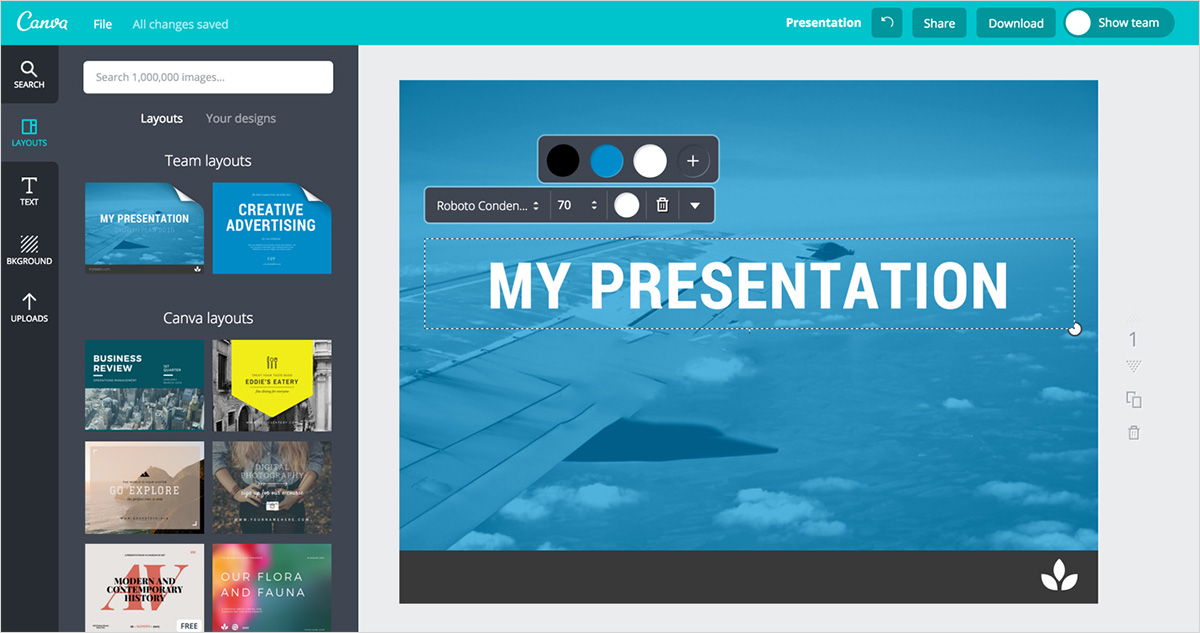 Проверьте это ниже.
Проверьте это ниже.
Значки
Также в разделе «Элементы» вы найдете множество значков для использования в своих проектах.
От простых значков линий до полноценных визуальных изображений — в Canva есть множество вариантов.
В меню «Элементы» введите то, что вы хотите. Ниже вы можете увидеть, что я искал «значок птицы».
Выберите нужный и переместите его на место в дизайне.
С некоторыми можно даже менять цвета! Это здорово, чтобы сохранить ваш брендинг нетронутым.
Наклейки
Наклейки похожи на анимированные значки. Они добавляют движение к графике, которая популярна во многих социальных сетях.
Есть наклейки со словами, стрелки, фигуры и даже смайлики. Кроме того, есть сезонные для использования. Вы знаете, я люблю использовать праздники для социальных сетей!
Используйте стикеры, чтобы выделить призыв к действию, подчеркнуть что-то важное или просто привлечь внимание.
Как найти значки, стикеры и градиенты Canva.
Градиенты
Градиенты — это популярная тенденция и интересный способ добавить цвета в дизайн.
В Canva есть всевозможные формы с готовыми градиентами.
Кроме того, вы можете изменить цвет на них в соответствии с вашим брендом или дизайном.
Цвета, выбранные из фотографии при разработке дизайна
Если вы хотите, чтобы цвета соответствовали фотографии, это часто бывает непросто.
Но Canva теперь помогает с этим.
Если у вас есть фотография на холсте, у нее будет небольшая палитра цветов, которая появится при выборе параметра цвета.
Это фото.
Они отображаются чуть выше цветов по умолчанию и ниже любых фирменных цветов.
Это набор популярных цветов с парами шрифтов.
Итак, если вы не хотите использовать свою торговую марку, это великолепно.
Вы также можете выбрать только цвета или только шрифты.
Функции видео в Canva
Мы все знаем, что видео имеет огромное значение для социальных сетей. Хотели бы вы иметь вирусное видео на Facebook?
Хотели бы вы иметь вирусное видео на Facebook?
Существует множество инструментов для создания видео.
Но даже если вы новичок в Canva, вы найдете в приложении простые функции для создания видео.
Анимация графики
Самое простое — это анимация графики.
Когда у вас есть дизайн, в верхнем меню есть опция «анимация».
Есть семь бесплатных вариантов и еще пять для платных пользователей Canva. Все они заставляют элементы дизайна двигаться по-разному.
И скачивают как видеофайл!
Видео стоковые изображения
Наряду со стоковыми изображениями, теперь в Canva есть выбор стокового видео.
Это доступно в боковом меню в разделе «Видео».
Вы можете добавить их в свои дизайны или загрузить собственное видео.
Добавить видео в шаблон
Вы можете добавить видео в шаблон так же, как и изображение. Это могут быть видео, которые вы загружаете, или их стоковые.
Просто перетащите видео в нужное место на шаблоне.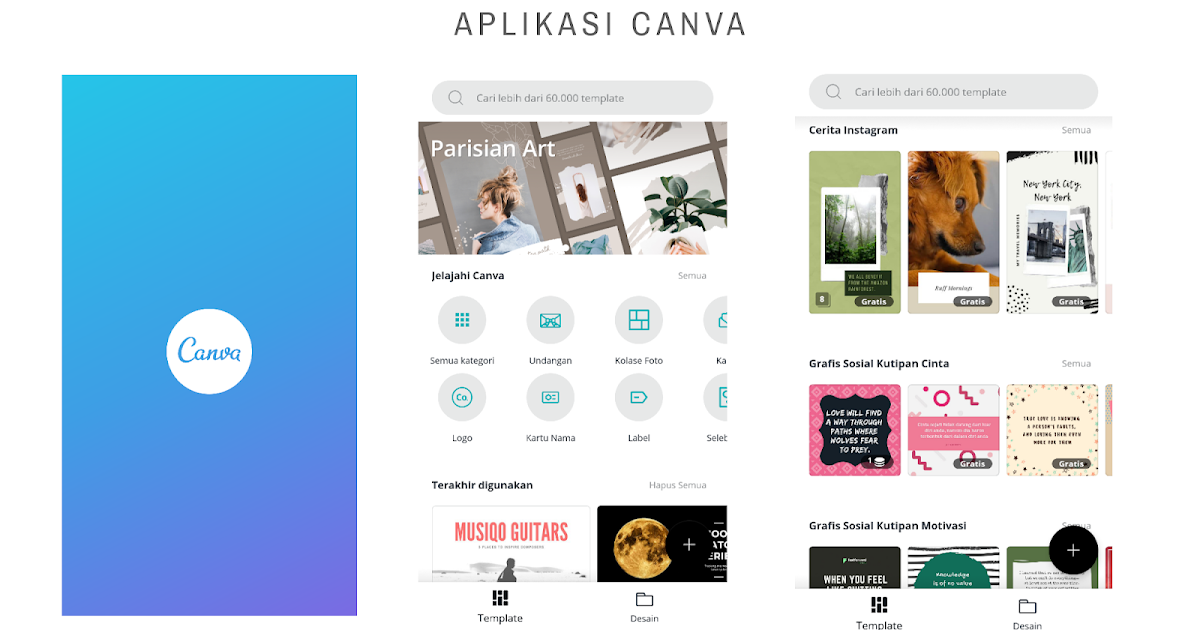
Музыка для добавления к видео
В меню «Еще» есть также выбор музыки.
Если вы создаете видео, вы можете добавить к нему звуковую дорожку!
Некоторые из них доступны на бесплатном тарифном плане, а другие — на Pro.
Здесь вы найдете выбор стокового видео и музыки в Canva, а также где их можно интегрировать с другими приложениями.
Другие функции Canva
Наконец, в приложении Canva есть еще несколько вещей, которые вы можете использовать.
Опубликовать в социальных сетях
В Canva есть возможность публикации прямо в социальных сетях.
Это не то, что я использовал, так как я предпочитаю организовывать свои сообщения через SmarterQueue . Но попробовать стоит, если у вас нет планировщика.
Интеграция с другими приложениями
Canva также интегрируется с множеством других приложений.
Сюда входят такие вещи, как Google Drive или GIPHY.
Вы можете импортировать изображения из Box of Flickr. Или добавьте больше смайликов.
Или добавьте больше смайликов.
Просто зайдите в боковое меню «еще», там их целый список.
Варианты печати
Для пользователей из США есть возможность распечатать дизайны. Это отлично подходит для таких вещей, как визитные карточки и листовки.
Если вы войдете в меню загрузки в правом верхнем углу и выберите больше, появятся варианты.
Другие уроки по Canva
У меня есть целая серия БЕСПЛАТНЫХ уроков по Canva для конкретных задач!
Работа с текстом:
Как добавить текстовое поле в Canva
Как кричать текст в Canva
Как сделать таблицу в Canva
Как загрузить шрифты в Canva
Как создать электронную книгу в Canva
.
Как обрезать в Canva
Как использовать рамки в Canva
Как сделать фон прозрачным в Canva
Как сгруппировать элементы в Canva
30002 Проверьте их сейчас, прикрепите на потом!
Как использовать Canva как демон скорости: ярлыки!
Как только вы освоитесь, вы увидите, что Canva довольно быстро создает графику.
Но хотели бы вы узнать, как использовать Canva даже быстрее?
Ознакомьтесь с сочетаниями клавиш на инфографике в конце этой статьи!
Его стоит просмотреть непосредственно перед тем, как вы сядете за создание набора графики Canva.
Эта инфографика о сочетаниях клавиш Canva включает в себя некоторые сочетания клавиш, которые вы знаете, и некоторые специальные для графики.
Не пропустите:
- Увеличить: Command +
- Уменьшить: Command –
- Удалить: клавиша Удалить
- Поиск: Command ?
- Ввод текста: клавиша T
- Выбрать все: Command A
- Переместить на 1 пиксель: клавиши со стрелками
- Переместить на 10 пикселей: клавиша со стрелкой Shift
- Отменить: Command Z
- Повторить: Command Shift Z
- Скопировать: Command C
- Вставить: Command V
Прикрепите инфографику, чтобы запомнить, как пользоваться Canva в рекордно короткие сроки!
Заключение
Самый простой ответ на вопрос, как пользоваться Canva — просто поэкспериментировать.
Есть множество функций, даже в бесплатном плане.
Вы можете запустить:
-> Привлекательные пины Pinterest.
-> Вовлекающий контент Facebook.
-> Блестящие посты в Instagram.
Вы можете легко настроить свои дизайны, и даже начните с великолепных шаблонов , чтобы сделать дизайн еще проще.
В любом случае, начните и посмотрите, что вы можете создать, когда знаете, как пользоваться Canva.
Тест-драйв: Попробуйте Canva Pro БЕСПЛАТНО в течение 30 дней! Доступ к 75 миллионам премиальных изображений и видеоресурсов, эксклюзивным шаблонам, изменению размера одним щелчком мыши и ДРУГИМ МНОЖИМЫМ!
Присоединяйтесь к нашей миссии по расширению возможностей дизайна в мире.
Присоединяйтесь к нашей миссии
по расширению возможностей дизайна в мире. Наше сообщество уже создает более 150 дизайнов каждую секунду, но мы всего лишь на 1% пути к нашей цели.
Наши ценности
Наши ценности освещают наш путь и ведут нас по нему. Они определяют все, от того, как мы нанимаем, до нашей структуры роста и развития, даже от того, как мы сортируем нашу переработку.
Узнать больше
Найдите свою команду
Наши команды работают как мини-стартапы в Canva, ставя перед собой большие цели и достигая их. Мы хотим, чтобы наши сотрудники преуспевали в Canva, сосредотачиваясь на целях, сотрудничестве и влиянии, а не на титулах и уровнях.
Найдите свою команду
Сообщества Canva
Мы глубоко привержены созданию культуры, в которой каждый Canvanaut чувствует свою принадлежность.
Итак, будь то люди с инвалидностью, женщины или представители ЛГБТКИА+, люди с общим опытом и идентичностью по всему миру общаются через наши сообщества.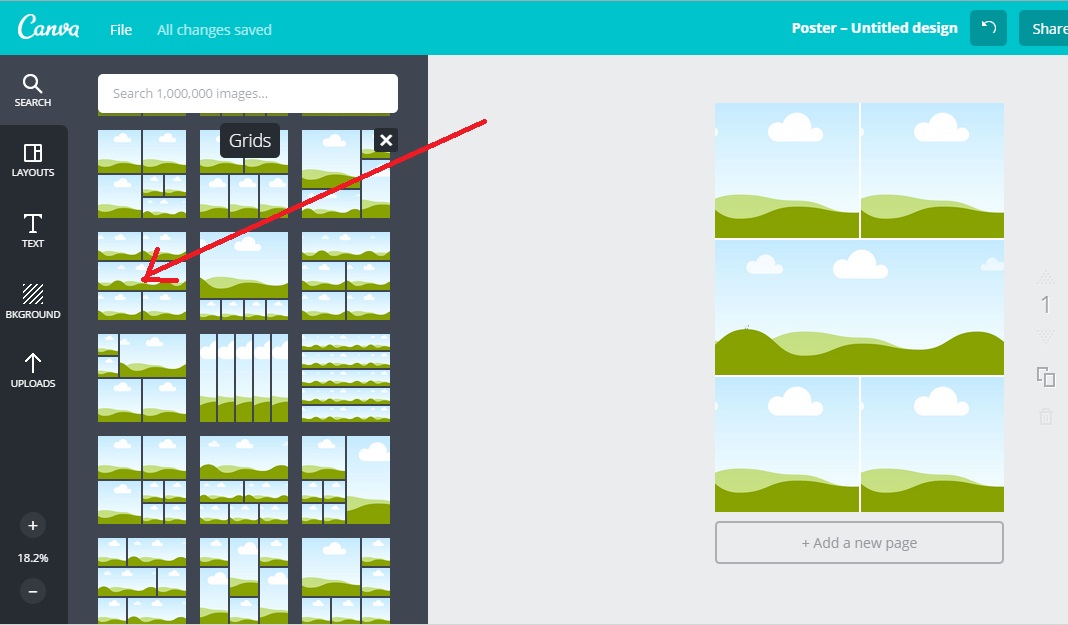
Эти сообщества и многие другие, подобные им, помогают обеспечить Canvanauts выделенным пространством, где они могут поддерживать друг друга, делиться и учиться, а также быть услышанными и учтенными, когда дело доходит до принятия ключевых решений.
Узнать больше
Работа
для вас
Посмотреть все вакансии
Жизнь в Canva в равной степени вдохновляет, бросает вызов и захватывает. Мы верим, что наш различный опыт и точки зрения стимулируют инновации, вдохновляя нас на разработку продукта, который нравится людям во всем мире.
Истории Canva
Просмотреть все сообщенияПознакомьтесь с создателями: Pride Edition
Читать далееCanva вошла в список самых инновационных компаний мира
Читать далее«Большие перестановки»: как проявить себя с лучшей стороны
Читать далееНаши офисы
Мы — глобальная команда с кампусами и удаленными офисами по всему миру.